Sabit diske erişim nasıl geri kazanılır, sabit disk açılamaması hatası nasıl düzeltilir

Bu yazımızda, sabit diskiniz bozulduğunda ona nasıl yeniden erişebileceğinizi anlatacağız. Haydi gelin birlikte izleyelim!
Google E-Tablolar'da takvim oluşturmak için mevcut takvim şablonlarını kullanabiliriz veya Google E-Tablolar'daki formüllerin veya fonksiyonların desteğiyle kendi takvimimizi oluşturabiliriz . Google E-Tablolar'da takvim oluşturmak, özellikle Excel'de ders çizelgesi oluştururken olduğu gibi Google E-Tablolar'da da ders çizelgesi oluşturabilen öğretmenler için çalışmalarınızda destek olacaktır . Aşağıdaki makale Google E-Tablolar'da takvim oluşturma konusunda size yol gösterecektir.
İçindekiler
Adım 1:
Google E-Tablolar arayüzünde, aşağıda gösterildiği gibi Şablon Kitaplığı seçeneğine tıklayın.
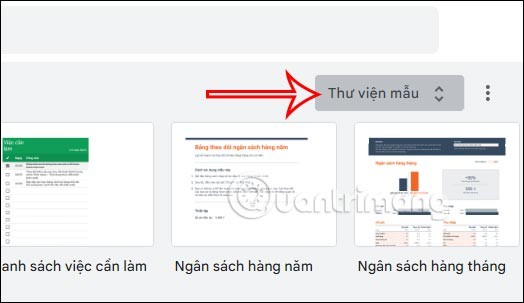
Adım 2:
Artık Google E-Tablolar'daki şablon arayüzüne yönlendirileceksiniz. Kullanacağımız Takvim şablonunu bulacağız , kullanmak istediğimiz takvim şablonuna tıklıyoruz.
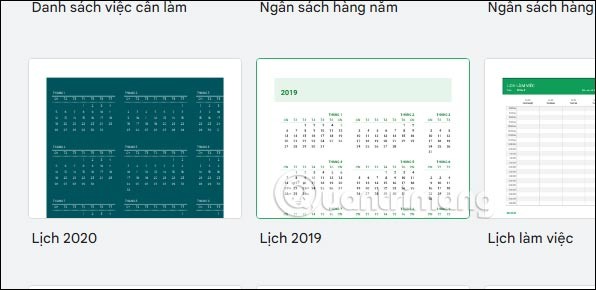
Adım 3:
Daha sonra takvim şablonunun sayfa görünümünüzde görüntülendiğini göreceksiniz. Burada, bu takvim şablonunda bulunan seçeneklerle takviminizi değiştirebilir, özelleştirebilirsiniz.
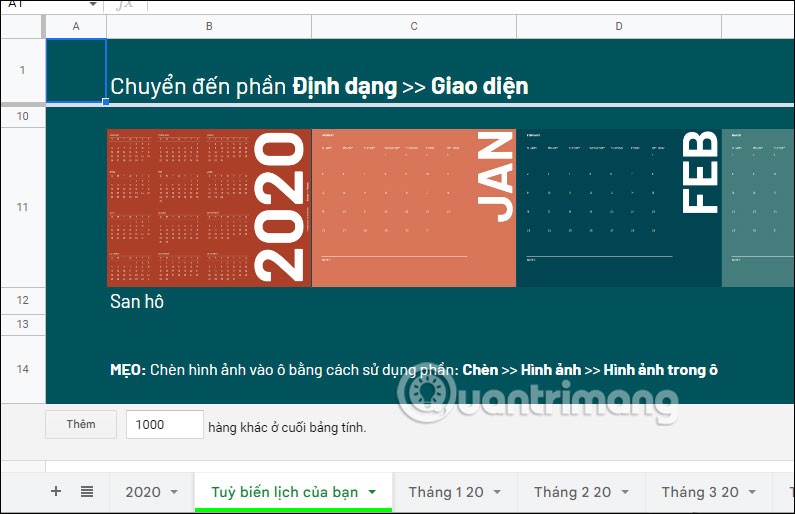
Veya üçüncü taraflardan indirdiğimiz şablonları kullanarak Google Sheets takvimleri de oluşturabiliriz.
https://www.vertex42.com/calendars/Takvim şablonlarını bulmak için aşağıdaki Vertex42 web sitesine erişin. Site Excel için takvim şablonları sunuyor, dolayısıyla Google E-Tablolar için indirmek üzere GS sembollü takvim şablonlarını arayabilirsiniz .
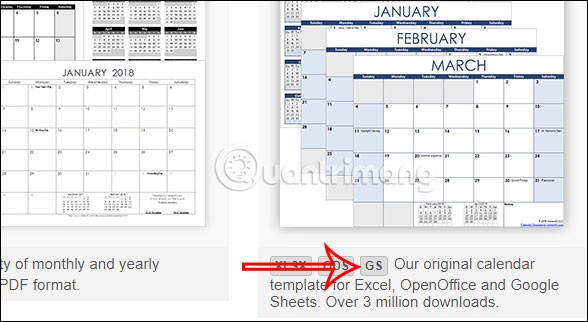
Bu takvim şablonuna tıklayın ve Google E-Tablolar sürümünü bulun.
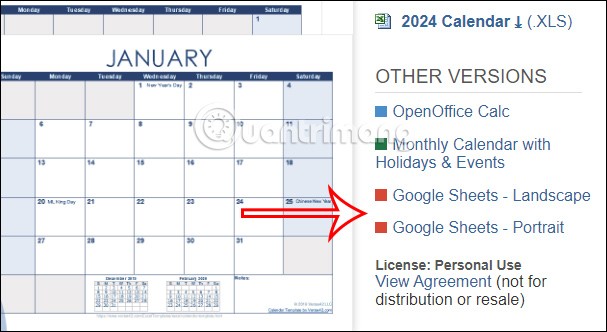
Daha sonra Şablonu Al'a tıklayarak bu takvim şablonunu Google E-Tablolar hesabınıza indirin.
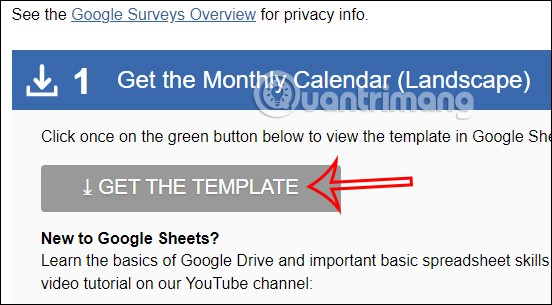
https://www.spreadsheetclass.com/google-sheets-calendar-templates/Tek yapmanız gereken yukarıdaki bağlantıya tıklayıp, takvim şablonunu indireceğiniz bağlantıyı bulmak.
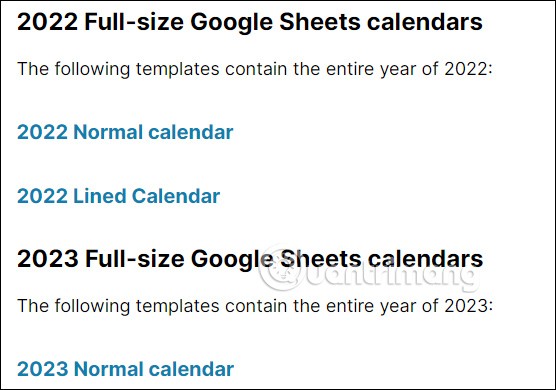
https://www.smartsheet.com/free-google-calendar-templatesAyrıca yukarıdaki bağlantıya tıklayarak kullanabileceğiniz takvim şablonlarını bulabilir ve Google E-Tablolar'ı indirebilirsiniz.
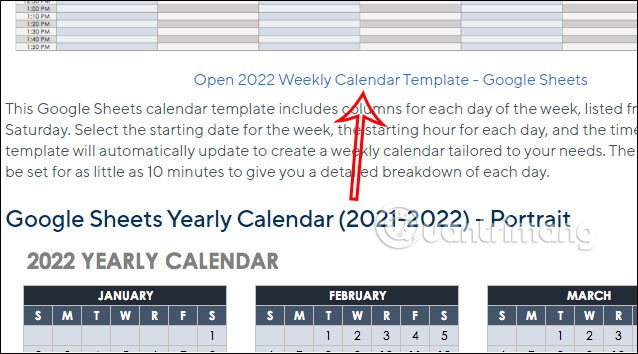
Adım 1:
Öncelikle bir haftanın günlerini tam olarak yazacaksınız ve ardından o ayın ilk gününü yazacaksınız .
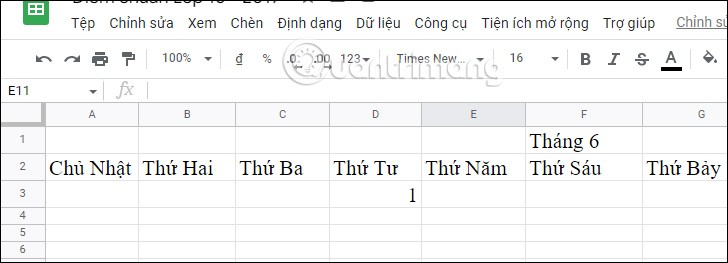
Daha sonra ayın başlangıç tarihi haftanın ortasına denk geliyorsa, ilk haftanın kalan günlerini doldurursunuz . Daha sonra ikinci hafta için 2 yeni gün doldurun .
Daha sonra ayın ikinci haftasının ilk iki gününü seçip sağa doğru sürükleyin . Sonuç size o ayın ikinci haftasının tam tarihini verecektir.
Google E-Tablolar takviminizi daha kolay okunabilir hale getirmek için haftalar arasına tek satır koyun.
Adım 2:
Üçüncü haftanın ilk 2 gününü doldurmaya devam edin ve ardından o haftanın günlerini tamamlamak için sağa sürükleyin.
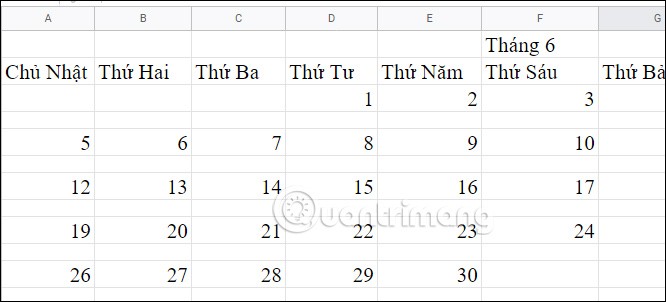
Adım 3:
Takvim arayüzünde boş bir satır olacak . Boş bir satıra tıklayın , sonra Ctrl tuşuna basın ve diğer boş satırlara tıklayın .
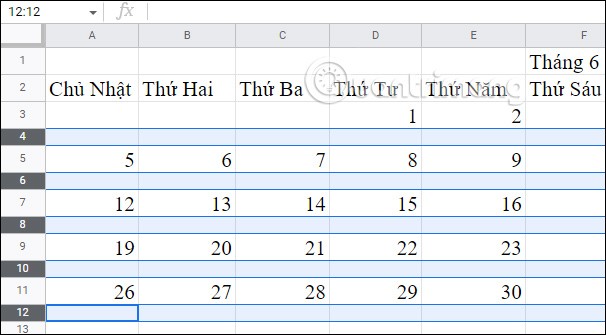
Daha sonra boş satırdaki her hücrenin boyutunu ayarlayacaksınız. Sayıların bulunduğu sol sütunda , boş satırı aşağı doğru sürükleyerek boyutunu değiştireceğiz.
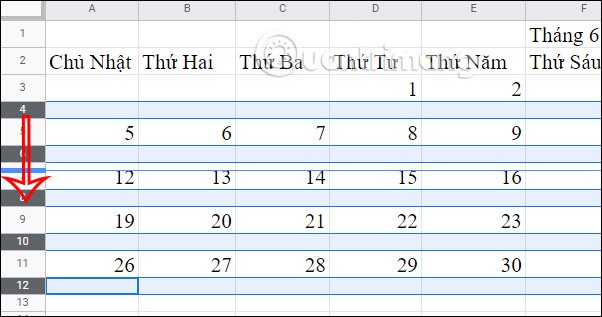
Fareyi bıraktığınızda boş satırdaki tüm hücreler aşağıda gösterildiği gibi yeniden boyutlandırılacaktır.
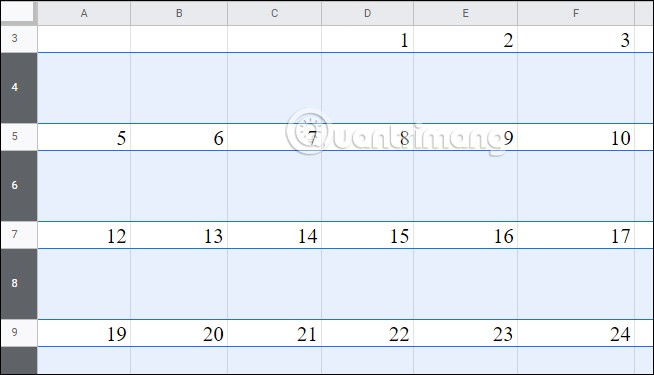
Adım 4:
Şimdi takvimi yeniden hizalamaya , tarih kutusunu renklendirmeye ve yazı tipini isteğinize göre ayarlamaya geçeceğiz .
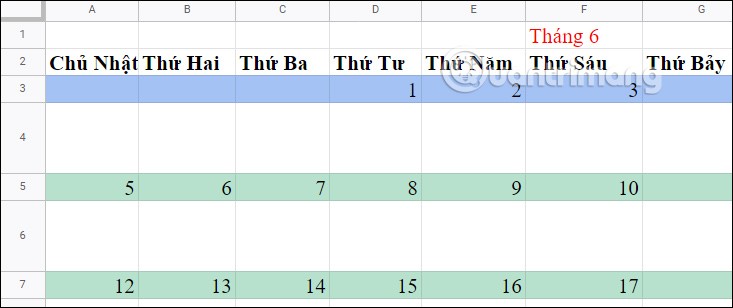
Daha sonra ihtiyaç duyarsanız her etkinlik günü için notlar yazabilirsiniz. Takvim arayüzü duvar takvimine oldukça benziyor.
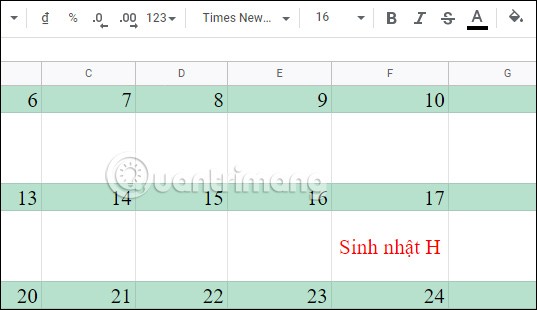
Adım 5:
Bu ayın bir kopyasını oluşturmak için geçerli sayfa adına tıklayın ve yeni bir sayfa oluşturmak için Çoğalt'ı seçin. Daha sonra takvimin tarihini ve içeriğini ayarlayın.
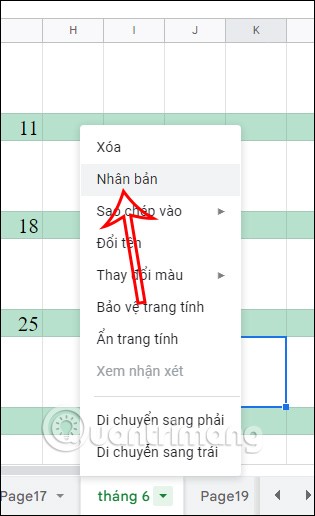
O haftanın ilk 2 gününü doldurup sağa doğru sürükleyerek kalan günlerin otomatik olarak dolmasını sağlayabilirsiniz. Daha sonra dikkat etmeniz gereken etkinlikleri girmeniz yeterli, takvim formatı aynı kalıyor.
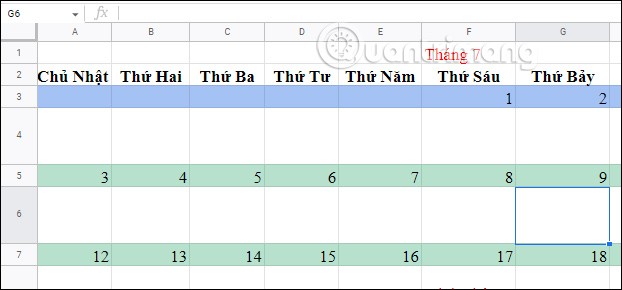
Bu yazımızda, sabit diskiniz bozulduğunda ona nasıl yeniden erişebileceğinizi anlatacağız. Haydi gelin birlikte izleyelim!
İlk bakışta AirPods, diğer gerçek kablosuz kulaklıklara benziyor. Ancak birkaç az bilinen özelliği keşfedilince her şey değişti.
Apple, yepyeni buzlu cam tasarımı, daha akıllı deneyimler ve bilindik uygulamalarda iyileştirmeler içeren büyük bir güncelleme olan iOS 26'yı tanıttı.
Öğrencilerin çalışmaları için belirli bir dizüstü bilgisayara ihtiyaçları vardır. Bu dizüstü bilgisayar, seçtikleri bölümde iyi performans gösterecek kadar güçlü olmasının yanı sıra, tüm gün yanınızda taşıyabileceğiniz kadar kompakt ve hafif olmalıdır.
Windows 10'a yazıcı eklemek basittir, ancak kablolu cihazlar için süreç kablosuz cihazlardan farklı olacaktır.
Bildiğiniz gibi RAM, bir bilgisayarda çok önemli bir donanım parçasıdır; verileri işlemek için bellek görevi görür ve bir dizüstü bilgisayarın veya masaüstü bilgisayarın hızını belirleyen faktördür. Aşağıdaki makalede, WebTech360, Windows'ta yazılım kullanarak RAM hatalarını kontrol etmenin bazı yollarını anlatacaktır.
Akıllı televizyonlar gerçekten dünyayı kasıp kavurdu. Teknolojinin sunduğu pek çok harika özellik ve internet bağlantısı, televizyon izleme şeklimizi değiştirdi.
Buzdolapları evlerde sıkça kullanılan cihazlardır. Buzdolapları genellikle 2 bölmeden oluşur, soğutucu bölme geniştir ve kullanıcı her açtığında otomatik olarak yanan bir ışığa sahiptir, dondurucu bölme ise dardır ve hiç ışığı yoktur.
Wi-Fi ağları, yönlendiriciler, bant genişliği ve parazitlerin yanı sıra birçok faktörden etkilenir; ancak ağınızı güçlendirmenin bazı akıllı yolları vardır.
Telefonunuzda kararlı iOS 16'ya geri dönmek istiyorsanız, iOS 17'yi kaldırma ve iOS 17'den 16'ya geri dönme konusunda temel kılavuzu burada bulabilirsiniz.
Yoğurt harika bir besindir. Her gün yoğurt yemek faydalı mıdır? Her gün yoğurt yediğinizde vücudunuzda nasıl değişiklikler olur? Hadi birlikte öğrenelim!
Bu yazıda en besleyici pirinç türleri ve seçtiğiniz pirincin sağlık yararlarından nasıl en iyi şekilde yararlanabileceğiniz ele alınıyor.
Uyku düzeninizi ve uyku vakti rutininizi oluşturmak, çalar saatinizi değiştirmek ve beslenmenizi buna göre ayarlamak, daha iyi uyumanıza ve sabahları zamanında uyanmanıza yardımcı olabilecek önlemlerden birkaçıdır.
Kiralayın Lütfen! Landlord Sim, iOS ve Android'de oynanabilen bir simülasyon mobil oyunudur. Bir apartman kompleksinin ev sahibi olarak oynayacak ve dairenizin içini iyileştirme ve kiracılar için hazır hale getirme amacıyla bir daireyi kiralamaya başlayacaksınız.
Bathroom Tower Defense Roblox oyun kodunu alın ve heyecan verici ödüller için kullanın. Daha yüksek hasara sahip kuleleri yükseltmenize veya kilidini açmanıza yardımcı olacaklar.













